
Jak już wiesz, Windows 10 zawiera oprogramowanie SSH - zarówno klienta, jak i serwera! Jest to bardzo przydatne, gdy trzeba szybko uzyskać dostęp do serwera Linux. Wszystko można zrobić za pomocą kilku kliknięć, bez instalowania dodatkowego oprogramowania.
Na komputerach z systemem Windows bezpłatne oprogramowanie PuTTY jest de facto standardem, jeśli chodzi o SSH i Telnet. W Windows 10 Microsoft w końcu wysłuchał żądań użytkowników po kilku latach oczekiwania, Microsoft dodał obsługę protokołu OpenSSH w wersji aktualizacji Fall Creators.
W chwili pisania tego tekstu oprogramowanie OpenSSH zawarte w systemie Windows 10 znajduje się w fazie BETA. Oznacza to, że może mieć niewielkie problemy ze stabilnością..
Podany klient SSH jest podobny do klienta Linux. Na pierwszy rzut oka obsługuje te same funkcje, co jego odpowiednik * NIX. Jest to aplikacja konsolowa, więc możesz ją uruchomić za pomocą wiersza poleceń. Włączmy to.
Jak włączyć klienta OpenSSH w systemie Windows 10.
- Otwórz aplikację „Opcje” i idź do „Aplikacje” → „Aplikacje i funkcje”.
- Kliknij prawym przyciskiem myszy „Zarządzanie dodatkowymi komponentami”.
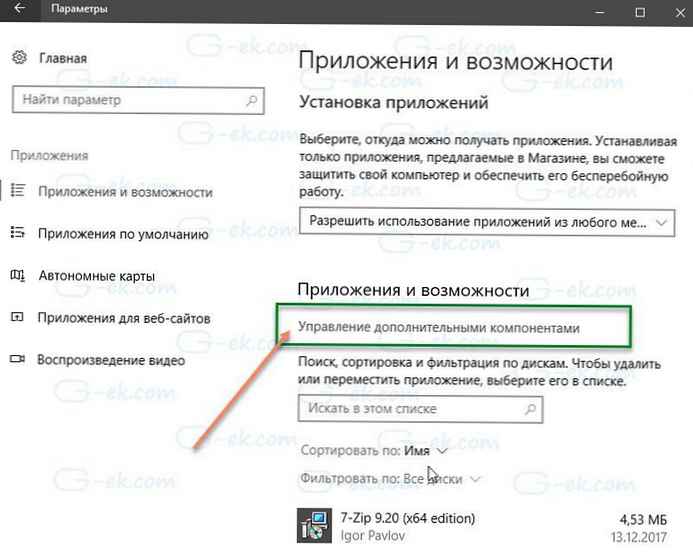
- Na następnej stronie kliknij Dodaj komponent.
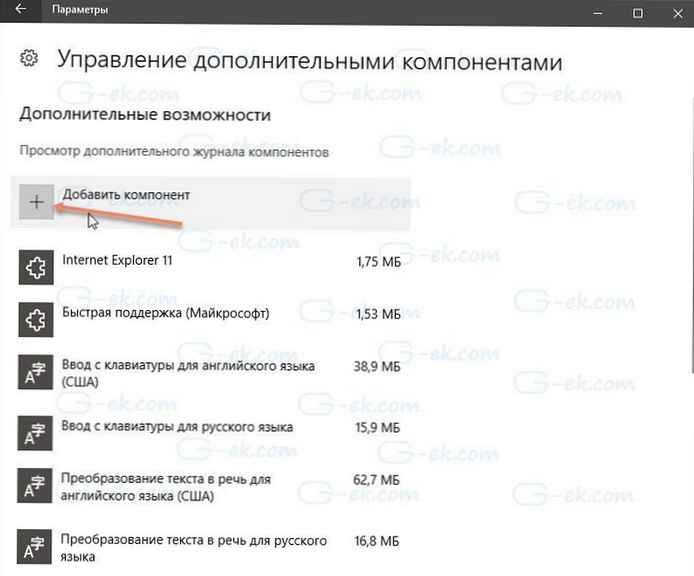
- Z listy komponentów wybierz Klient openssh i naciśnij przycisk Zainstaluj.
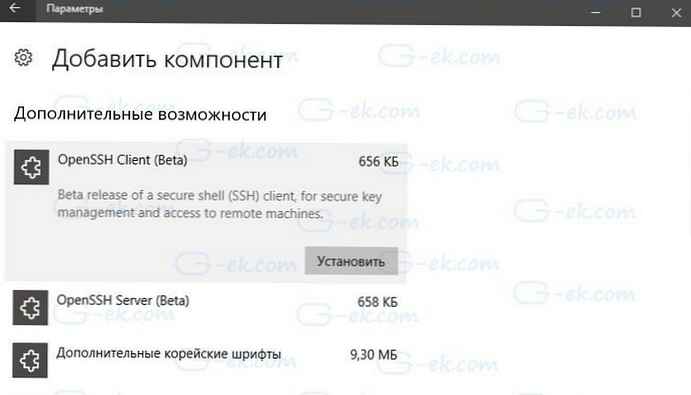
Włącz klienta OpenSSH w systemie Windows 10
Spowoduje to zainstalowanie oprogramowania klienckiego OpenSSH w systemie Windows 10. Jego pliki znajdują się w folderze c: \ windows \ system32 \ Openssh. Oprócz klienta SSH folder zawiera następujące narzędzia klienta:
- scp.exe
- sftp.exe
- Ssh-add.exe
- Ssh-agent.exe
- Ssh-keygen.exe
- ssh.exe
- i plik konfiguracyjny „sshd_config”.
- Uruchom ponownie system Windows 10, w przeciwnym razie będziesz musiał podać pełną ścieżkę do tych plików, aby z nich skorzystać.
Próba uruchomienia ssh bez ponownego uruchomienia powoduje ten typowy błąd.
PS C: \> ssh
sshd: Termin „ssh” nie jest rozpoznawany jako nazwa polecenia cmdlet, funkcji, pliku skryptu lub programu operacyjnego. Sprawdź pisownię nazwy lub jeśli ścieżka została uwzględniona, sprawdź, czy ścieżka jest poprawna i spróbuj ponownie.
W linii: 1 znak: 1
+ sshd
+ ~~~~
+ CategoryInfo: ObjectNotFound: (ssh: String) [], CommandNotFoundException
+ FullyQualifiedErrorId: CommandNotFoundException
Po ponownym uruchomieniu wynik stał się bardziej zachęcający.
PS C: \> ssh
użycie: ssh [-46AaCfGgKkMNnqsTtVvXxYy] [-b adres_indeksu] [-c specyfikacja_szyfru]
[-D [adres_powiązania:] port] [-E plik_dziennika] [-e znak_ataku]
[-F plik konfiguracyjny] [-I pkcs11] [-i plik_identyfikacji]
[-J [użytkownik @] host [: port]] [-L adres] [-l nazwa_logowania] [-m mac_spec]
[-O ctl_cmd] [-o opcja] [-p port] [-Q opcja_pytania] [-R adres]
[-S ścieżka ctl] [-W host: port] [-w local_tun [: remote_tun]]
[użytkownik @] nazwa hosta [polecenie]
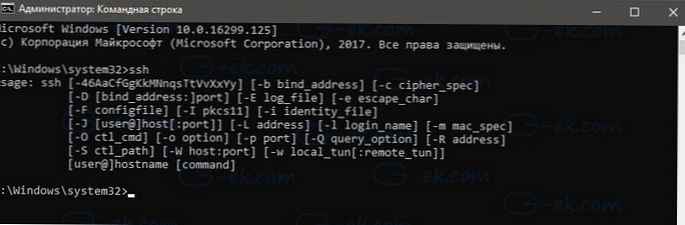
Możesz także zainstalować klienta SSH za pomocą PowerShell.
Otwórz PowerShell jako Administrator, uruchom następujące polecenie i uruchom ponownie system:
Get-WindowsCapability -Online | Where-Object $ _. Jak nazwa „OpenSSH.Client *”
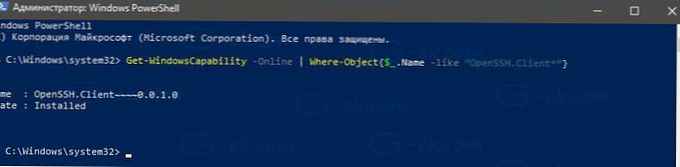
Teraz możesz wypróbować SSH w akcji.
- Otwórz nowe okno wiersza polecenia.
- Wpisz polecenie ssh, przy użyciu następującej składni:
Na przykład połączenie z serwerem CentOS 7
nazwa użytkownika [email protected]
Wynik będzie następujący:
nazwa użytkownika [email protected]
Nie można ustalić autentyczności hosta „171.16.1.10 (171.16.1.10)”.
Odcisk klucza ED42519 to SHA256: USUNIĘTO.
Czy na pewno chcesz kontynuować łączenie (tak / nie)? tak
Ostrzeżenie: na stałe dodano „171.16.1.10” (ED42519) do listy znanych hostów.
nazwa uż[email protected] hasło:
Ostatnie logowanie: wtorek 31 października 00:23:33 2017 od 10.22.202.6
[nazwa użytkownika @ centos ~] $ uname -a
Linux centos 3.10.0-514.10.2.el7.x86_64 # 1 SMP Pt Mar 3 00:04:05 UTC 2017 x86_64 x86_64 x86_64 GNU / Linux
Wbudowany klient jest prawie identyczny z tradycyjnym klientem SSH z pakietu OpenSSH dostępnego w systemie Linux. I ma tę samą konsolę. Jest to bardzo przydatne, gdy trzeba zmienić parametr konfiguracyjny lub zrestartować demona. Jeśli używasz Linuksa do sterowania komputerem z linii poleceń, okaże się to przydatne.
Jednak wciąż istnieje wiele sytuacji, w których stary dobry PuTTY wygrywa wyścig. Dla mnie oprogramowanie OpenSSH działa dobrze dla podstawowych funkcji, jeśli nie chcesz instalować PuTTY na komputerze. Jest to również przydatne, jeśli jesteś profesjonalnym użytkownikiem systemu Linux, który zna wszystkie ustawienia klienta SSH na pamięć..











